}
}
rect 是整个图片在屏幕上的区域,destinationRect图片显示区域(会根据BoxFit的不同而所不同),通过gestureDetails的calculateFinalDestinationRect方式,计算出最终显示区域。
让缩放的过程看起来流畅
1.根据缩放点相对图片的位置对缩放点作为中心点进行缩放
2.如果Scale小于等于1.0的时候,按照图片的中心点进行缩放的,而当大于1.0并且图片已经铺满区域的时候按照1来执行
3.当图片是那种长宽相差很大的时候,进行缩放的时候,将首先沿着比较长的那边进行中心点缩放,直到图片铺满区域之后,按照1来执行
4.当进行缩放操作的时候,不进行移动操作
1,2,3对应代码
Offset _getCenter(Rect destinationRect) {
if (!userOffset && _center != null) {
return _center;
}
if (totalScale > 1.0) {
if (_computeHorizontalBoundary && _computeVerticalBoundary) {
return destinationRect.center * totalScale + offset;
} else if (_computeHorizontalBoundary) {
//only scale Horizontal
return Offset(destinationRect.center.dx * totalScale,
destinationRect.center.dy) +
Offset(offset.dx, 0.0);
} else if (_computeVerticalBoundary) {
//only scale Vertical
return Offset(destinationRect.center.dx,
destinationRect.center.dy * totalScale) +
Offset(0.0, offset.dy);
} else {
return destinationRect.center;
}
} else {
return destinationRect.center;
}
}
4对应代码,当details.scale==1.0,说明是一个移动操作,否则为了一个缩放操作
void _handleScaleUpdate(ScaleUpdateDetails details) {
…
var offset =
((details.scale == 1.0 ? details.focalPoint : _startingOffset) -
_normalizedOffset * scale);
…
}
获取到了图片的中心点之后,我们再根据Scale等到图片的整个区域
Rect _getDestinationRect(Rect destinationRect, Offset center) {
final double width = destinationRect.width * totalScale;
final double height = destinationRect.height * totalScale;
return Rect.fromLTWH(
center.dx - width / 2.0, center.dy - height / 2.0, width, height);
}
拖拽边界的计算
1.计算是否需要计算限制边界 2.如果需要将区域限制在边界内部
if (_computeHorizontalBoundary) {
//move right
if (result.left >= layoutRect.left) {
result = Rect.fromLTWH(0.0, result.top, result.width, result.height);
_boundary.left = true;
}
///move left
if (result.right <= layoutRect.right) {
result = Rect.fromLTWH(layoutRect.right - result.width, result.top,
result.width, result.height);
_boundary.right = true;
}
}
if (_computeVerticalBoundary) {
//move down
if (result.bottom <= layoutRect.bottom) {
result = Rect.fromLTWH(result.left, layoutRect.bottom - result.height,
result.width, result.height);
_boundary.bottom = true;
}
//move up
if (result.top >= layoutRect.top) {
result = Rect.fromLTWH(
result.left, layoutRect.top, result.width, result.height);
_boundary.top = true;
}
}
_computeHorizontalBoundary =
result.left <= layoutRect.left && result.right >= layoutRect.right;
_computeVerticalBoundary =
result.top <= layoutRect.top && result.bottom >= layoutRect.bottom;
缩放回弹效果以及拖拽惯性效果
void _handleScaleEnd(ScaleEndDetails details) {
//animate back to maxScale if gesture exceeded the maxScale specified
if (_gestureDetails.totalScale > _gestureConfig.maxScale) {
final double velocity =
(_gestureDetails.totalScale - _gestureConfig.maxScale) /
_gestureConfig.maxScale;
_gestureAnimation.animationScale(
_gestureDetails.totalScale, _gestureConfig.maxScale, velocity);
return;
}
//animate back to minScale if gesture fell smaller than the minScale specified
if (_gestureDetails.totalScale < _gestureConfig.minScale) {
final double velocity =
(_gestureConfig.minScale - _gestureDetails.totalScale) /
_gestureConfig.minScale;
_gestureAnimation.animationScale(
_gestureDetails.totalScale, _gestureConfig.minScale, velocity);
return;
}
if (_gestureDetails.gestureState == GestureState.pan) {
// get magnitude from gesture velocity
final double magnitude = details.velocity.pixelsPerSecond.distance;
// do a significant magnitude
if (magnitude >= minMagnitude) {
final Offset direction = details.velocity.pixelsPerSecond /
magnitude *
_gestureConfig.inertialSpeed;
_gestureAnimation.animationOffset(
_gestureDetails.offset, _gestureDetails.offset + direction);
}
}
}
唯一注意的是Scale的回弹动画将以最后的缩放中心点为中心进行缩放,这样缩放动画才看起来舒服一些
//true: user zoom/pan
//false: animation
final bool userOffset;
Offset _getCenter(Rect destinationRect) {
if (!userOffset && _center != null) {
return _center;
}
在PageView里面缩放拖拽

用法
1.使用 ExtendedImageGesturePageView展示图片
2.设置GestureConfig的inPageView 为Ture
GestureConfig 参数说明
| 参数 | 描述 | 默认值 |
|---|---|---|
| inPageView | 是否使用ExtendedImageGesturePageView展示图片 | false |
实现过程
手势冲突
这个场景需要关注的是手势的冲突问题,PageView里面是有水平或者垂直的手势的,会跟onScaleStart/onScaleUpdate/onScaleEnd有冲突。
最开始想的是手势应该有冒泡,是不是可以我监听到了之后,不向上冒泡,这样可以阻止PageView里面的滑动行为,最后结论是没有方法能阻止冒泡。
关于手势,大家可以看看 拉面小姐姐关于手势的文章,神奇的竞技场概念。。
既然不能阻止手势冒泡,那么我就直接不让你能滚动了,然后全部的手势都交给我,我来处理。
首先我看了下PageView关于滚动的源码,直接指向最终ScrollableState里面的代码,在setCanDrag方法里面根据是否可以Drag,准备了水平/垂直的手势。
把ScrollableState里面关于水平垂直滚动处理的代码拿出来,我创建了一个属于extended_image专门的extended_image_gesture_page_view,属性跟PageView一样,只是没法设置physics, 因为强制设置为了NeverScrollableScrollPhysics
Widget result = PageView.custom(
scrollDirection: widget.scrollDirection,
reverse: widget.reverse,
controller: widget.controller,
childrenDelegate: widget.childrenDelegate,
pageSnapping: widget.pageSnapping,
physics: widget.physics,
onPageChanged: widget.onPageChanged,
key: widget.key,
);
result = RawGestureDetector(
gestures: _gestureRecognizers,
behavior: HitTestBehavior.opaque,
child: result,
);
然后我们通过RawGestureDetector来注册_gestureRecognizers(水平/垂直的手势)。
关于_gestureRecognizers,我之前一直好奇PageView里面有个手hold的操作是怎么做到了,直到看到源码才知道这么个东西,源码真是个好东西。
void _handleDragDown(DragDownDetails details) {
//print(details);
_gestureAnimation.stop();
assert(_drag == null);
assert(_hold == null);
_hold = position.hold(_disposeHold);
}
到达边界滚动上下一个图片
有了之前缩放拖拽的基础,这部分就比较简单了。如果到达边界就是用默认代码去操作PageView,否则就控制Image进行拖拽操作
void _handleDragUpdate(DragUpdateDetails details) {
// _drag might be null if the drag activity ended and called _disposeDrag.
assert(_hold == null || _drag == null);
var delta = details.delta;
if (extendedImageGestureState != null) {
var gestureDetails = extendedImageGestureState.gestureDetails;
if (gestureDetails != null) {
if (gestureDetails.movePage(delta)) {
_drag?.update(details);
} else {
extendedImageGestureState.gestureDetails = GestureDetails(
offset: gestureDetails.offset +
delta * extendedImageGestureState.imageGestureConfig.speed,
totalScale: gestureDetails.totalScale,
自我介绍一下,小编13年上海交大毕业,曾经在小公司待过,也去过华为、OPPO等大厂,18年进入阿里一直到现在。
深知大多数初中级Android工程师,想要提升技能,往往是自己摸索成长或者是报班学习,但对于培训机构动则近万的学费,着实压力不小。自己不成体系的自学效果低效又漫长,而且极易碰到天花板技术停滞不前!
因此收集整理了一份《2024年Android移动开发全套学习资料》,初衷也很简单,就是希望能够帮助到想自学提升又不知道该从何学起的朋友,同时减轻大家的负担。
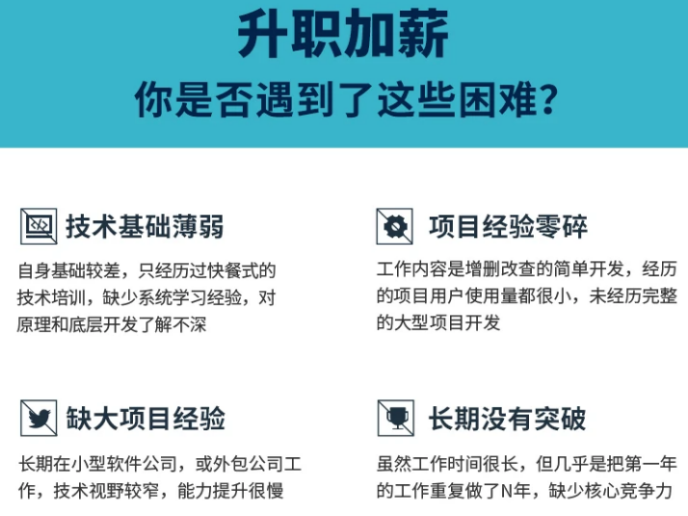
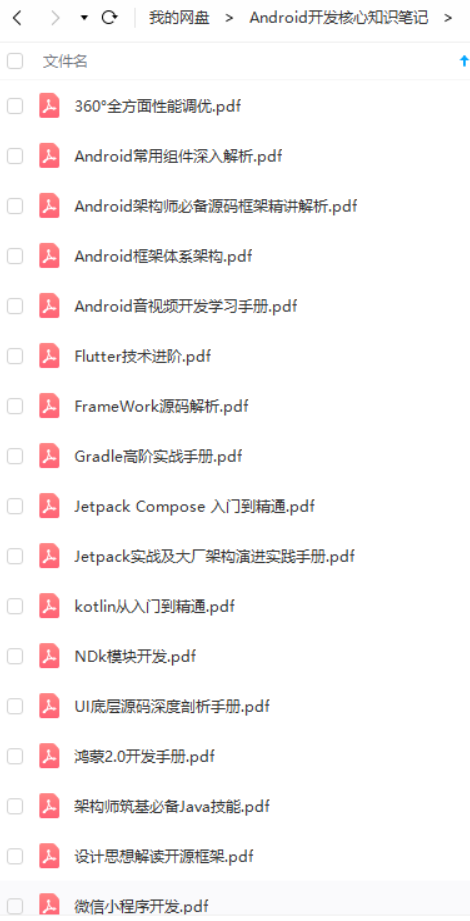
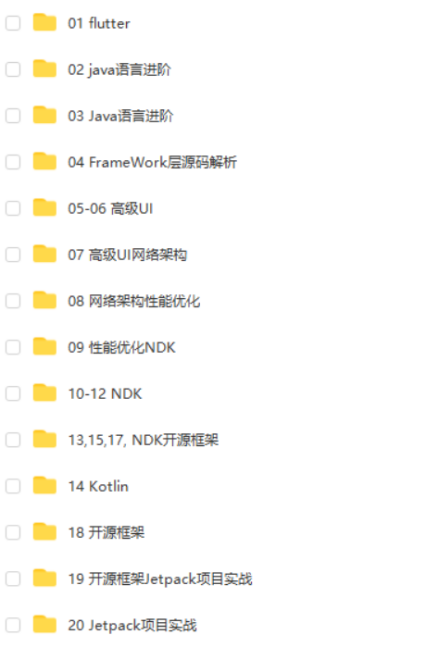
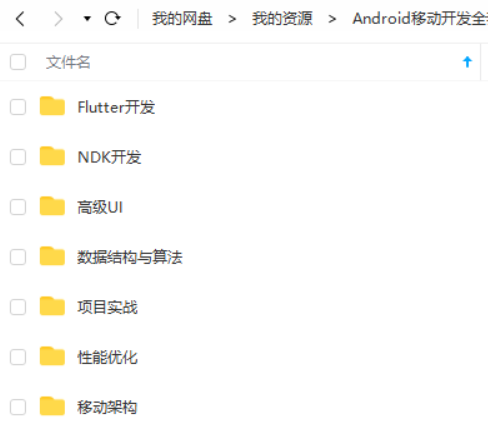
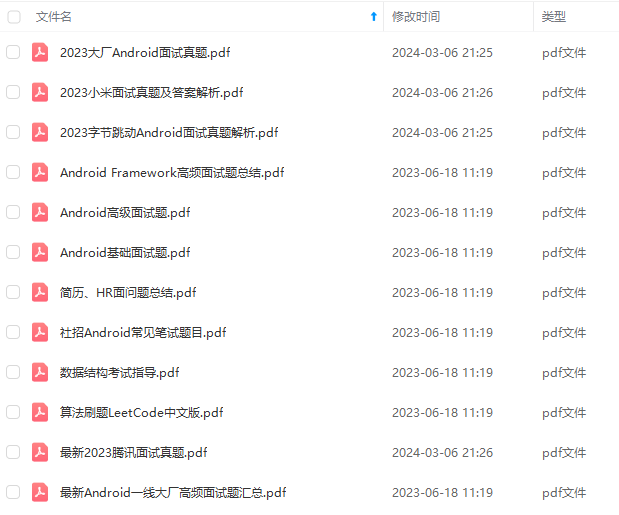
既有适合小白学习的零基础资料,也有适合3年以上经验的小伙伴深入学习提升的进阶课程,基本涵盖了95%以上Android开发知识点,真正体系化!
由于文件比较大,这里只是将部分目录截图出来,每个节点里面都包含大厂面经、学习笔记、源码讲义、实战项目、讲解视频,并且会持续更新!
如果你觉得这些内容对你有帮助,可以扫码获取!!(备注:Android)

文末
初级工程师拿到需求会直接开始做,然后做着做着发现有问题了,要么技术实现不了,要么逻辑有问题。
而高级工程师拿到需求会考虑很多,技术的可行性?对现有业务有没有帮助?对现有技术架构的影响?扩展性如何?等等…之后才会再进行设计编码阶段。
而现在随着跨平台开发,混合式开发,前端开发之类的热门,Android开发者需要学习和掌握的技术也在不断的增加。
通过和一些行业里的朋友交流讨论,以及参考现在大厂面试的要求。我们花了差不多一个月时间整理出了这份Android高级工程师需要掌握的所有知识体系。你可以看下掌握了多少。
混合式开发,微信小程序。都是得学会并且熟练的

这些是Android相关技术的内核,还有Java进阶

高级进阶必备的一些技术。像移动开发架构项目实战等

Android前沿技术;包括了组件化,热升级和热修复,以及各种架构跟框架的详细技术体系

以上即是我们整理的Android高级工程师需要掌握的技术体系了。可能很多朋友觉得很多技术自己都会了,只是一些新的技术不清楚而已。应该没什么太大的问题。
而这恰恰是问题所在!为什么别人高级工程师能年限突破30万,而你只有十几万呢?
就因为你只需补充你自己认为需要的,但并不知道企业需要的。这个就特别容易造成差距。因为你的技术体系并不系统,是零碎的,散乱的。那么你凭什么突破30万年薪呢?
我这些话比较直接,可能会戳到一些人的玻璃心,但是我知道肯定会对一些人起到点醒的效果的。而但凡只要有人因为我的这份高级系统大纲以及这些话找到了方向,并且付出行动去提升自我,为了成功变得更加努力。那么我做的这些就都有了意义。
喜欢的话请帮忙转发点赞一下能让更多有需要的人看到吧。谢谢!
《互联网大厂面试真题解析、进阶开发核心学习笔记、全套讲解视频、实战项目源码讲义》点击传送门即可获取!
易造成差距。因为你的技术体系并不系统,是零碎的,散乱的。那么你凭什么突破30万年薪呢?
我这些话比较直接,可能会戳到一些人的玻璃心,但是我知道肯定会对一些人起到点醒的效果的。而但凡只要有人因为我的这份高级系统大纲以及这些话找到了方向,并且付出行动去提升自我,为了成功变得更加努力。那么我做的这些就都有了意义。
喜欢的话请帮忙转发点赞一下能让更多有需要的人看到吧。谢谢!
《互联网大厂面试真题解析、进阶开发核心学习笔记、全套讲解视频、实战项目源码讲义》点击传送门即可获取!








 本文详细阐述了在应用中如何实现平滑的图片缩放、中心点定位、边界限制和回弹效果,重点介绍了在PageView中处理手势冲突和自定义滚动逻辑的技术过程,旨在提升用户体验。
本文详细阐述了在应用中如何实现平滑的图片缩放、中心点定位、边界限制和回弹效果,重点介绍了在PageView中处理手势冲突和自定义滚动逻辑的技术过程,旨在提升用户体验。














 44
44











 被折叠的 条评论
为什么被折叠?
被折叠的 条评论
为什么被折叠?








